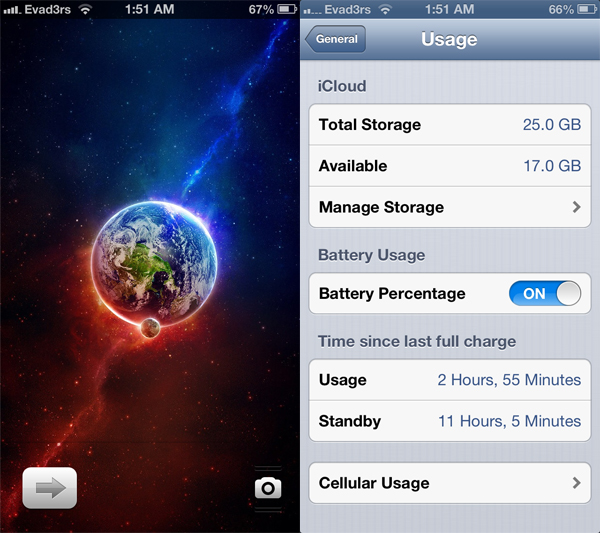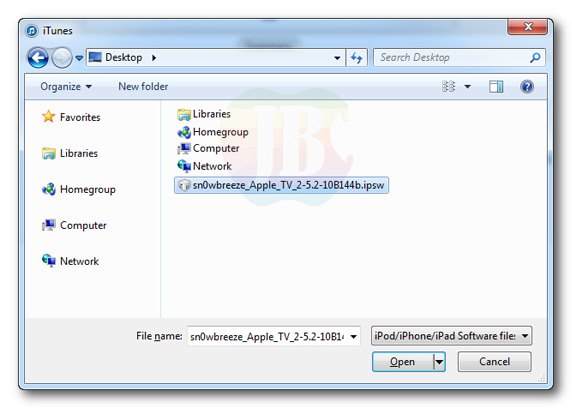Cara mengaktifkan opsi
HDR camera di iPhone, iPad dan iPod Touch sangat mudah untuk dilakukan, karena secara default Apple tidak memberikan opsi HDR untuk iPhone 3GS, iPad Mini, iPad 4, iPad 3, iPad 2 dan iPod Touch 4G. Tetapi dengan adanya Jailbreak keterbatasan oleh Apple itu dapat anda rubah dengan bantuan
aplikasi Jailbreak yaitu iFile atau i-FunBox.
Dengan bantuan iFile, kita akan bermain-main untuk mengobrak-abrik root file system di iPhone iPad dan iPod Touch sehingga opsi HDR dapat anda temukan di Settings dan aplikasi camera iDevice anda. Berikut adalah langkah-langkah untuk mengaktifkan opsi HDR camera di iPhone iPad dan iPod Touch:
- Pertama, sudah pasti iPhone iPad dan iPod Touch anda sudah di jailbreak. Jika belum, langkah-langkah jailbreak dapat anda lihat disini.
- Pastikan anda sudah menginstall aplikasi jailbreak iFile di iDevice anda, tetapi jika anda ingin mengedit root file system di PC/Mac silahkan install i-Funbox yang dapat anda download di i-Funbox.com
- Sekarang buka aplikasi iFile atau i-Funbox
- Pertama kita akan mengaktifkan opsi HDR, dengan mengedit file AVCaptureSession.plist
- Sekarang arahkan ke:
/System/Library/Frameworks/MediaToolbox.framework/*/AVCaptureSession.plist
Tanda bintang (*) adalah kode dari masing-masing iDevice anda, kode-kode tersebut adalah:
- iPhone 3GS - N88
- iPad Mini - P105, P106, P107
- iPad 4 - P101, P102, P103
- iPad 3 - J1, J2
- iPad 2 - K93, K94, K95
- iPod touch 4G - N81
Setelah file AVCaptureSession.plist ketemu, buka file tersebut dengan pilihan Text Viewer yang ada di iFile.
Kemudian cari kode dibawah ini:
AVCaptureSessionPresetPhoto
Description
Back Facing **MP Photo
Tanda bintang dua (**) adalah untuk kode MegaPixel Camera masing-masing iDevice, yaitu:
- iPhone 3GS - 3 MP
- iPad Mini - 5 MP
- iPad 4 - 5 MP
- iPad 3 - 5 MP
- iPad 2 - 0.7 MP
- iPod touch 4G - 0.7 MP
Setelah itu geser sedikit kebawah dan temukan kode berikut:
ChromaNoiseReduction
Tepat dibawah kode tersebut tambahkan kode berikut:
HDR
<true/>
Jika kode "true" (warna merah) sudah ada, tetapi perintahnya "false" jika itu terjadi rubah kode "false" tersebut menjadi "true". Setelah itu Save.
Selanjutnya kita akan mengedit file AP.list untuk memfungsikan pengambilan gambar dengan kualitas HDR di Aplikasi Camera.
Sekarang arahkan lagi ke:
/System/Library/CoreServices/SpringBoard.app/*AP.plist
Tanda bintang (*) adalah kode dari masing-masaing iDevice anda, kode-kode tersebut adalah:
- iPhone 3GS - N88
- iPad Mini - P105, P106, P107
- iPad 4 - P101, P102, P103
- iPad 3 - J1, J2
- iPad 2 - K93, K94, K95
- iPod touch 4G - N81
Kemudian cari kode berikut:
capabilities
Tepat dibawah kode tersebut tambahkan kode berikut ini:
camera-flash
hdr-image-capture
Setelah selesai, Save kemudian respring iDevice anda.
Untuk memastikan pengeditan tersebut berhasil, dapat anda lihat di aplikasi settings dengan adanya opsi HDR atau di aplikasi kamera.
Sekarang anda telah berhasil mengaktifkan HDR Camera di iPhone 3GS, iPad Mini, iPad 4, iPad 3, iPad 2 dan iPod Touch 4G yang dapat anda lihat di aplikasi Settings dan aplikasi Camera. Selain dengan cara pengeditan root file system diatas, opsi ini juga dapat anda temukan di aplikasi jailbreak Springtomize, tetapi menurut saya cara ini lebih menantang dan dapat menambah pengetahuan. Untuk tutorial lainnya dapat anda lihat disini. Bagaimana menurut anda? Jika ada pertanyaan atau apapun yang ingin disampaikan silahkan melalui kolom komentar dibawah.